win10关闭开机硬盘自检图文步骤 win10开机硬盘自检取消怎么设置
更新时间:2024-01-31 10:56:47作者:xinxin
在win10电脑中,随着时间的推移和使用频率的增加,硬盘可能会出现各种故障,这时我们可以通过开机硬盘检测功能来进行查看win10电脑硬盘的存储状况,然而每次在开机时却总是会出现硬盘自检的步骤,对此win10开机硬盘自检取消怎么设置呢?今天小编就来教大家win10关闭开机硬盘自检图文步骤。
推荐下载:win10专业版永久激活
具体方法:
方法一:命令修改法
1、“win+R”快捷键开启运行,输入“cmd”回车打开。
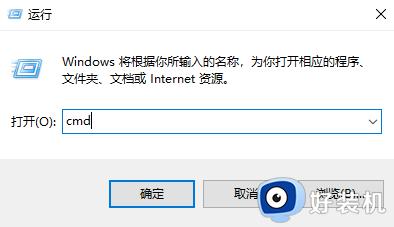
2、进入命令提示符窗口后,如果要关闭C盘的开机自检,输入命令“chkdsk c: /f”,回车执行。
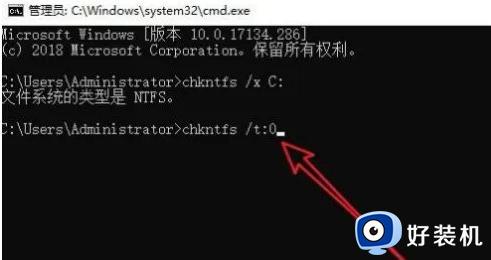
3、然后会出现文件类型为NTFS的提示信息,再输入命令“chknts /t:0”,回车运行就可以了。
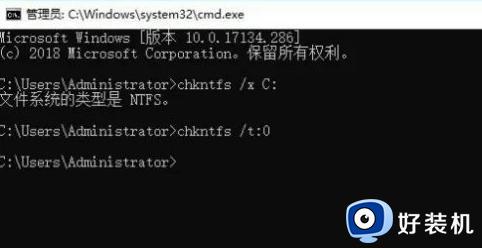
方法二:修改注册表法
1、“win+R”快捷键开启运行,输入“regedit”回车打开。
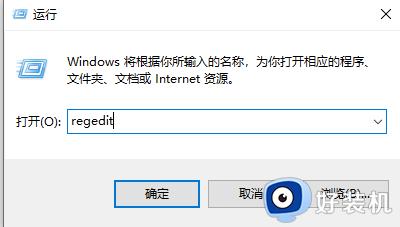
2、进入到注册表编辑器后,将“计算机HKEY_LOCAL_MACHINESYSTEMCurrent\ControlSet\Control\Session Manager”复制粘贴到上方地址栏中并回车定位到此。找到右侧中的“BootExecute”双击打开。
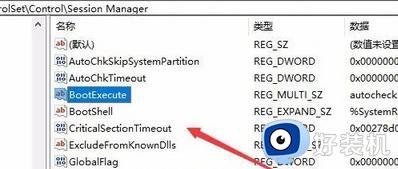
3、然后在打开的窗口界面中,将“数值数据”框中的内容全部删除就可以了。
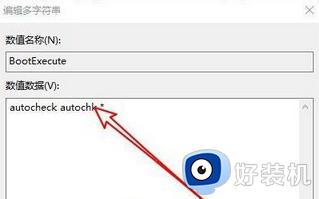
上述就是小编告诉大家的win10关闭开机硬盘自检图文步骤了,如果有不了解的用户就可以按照小编的方法来进行操作了,相信是可以帮助到一些新用户的。
win10关闭开机硬盘自检图文步骤 win10开机硬盘自检取消怎么设置相关教程
- win10开机检测硬盘怎么关闭?win10开机检查磁盘怎么取消
- win10硬盘开机自检怎么取消 win10开机怎么跳过硬盘自检
- win10开机如何跳过硬盘自检 win10怎么跳过硬盘自检
- win10关闭硬盘检测的方法 win10如何关闭硬盘自检
- win10开机取消bios自检的方法 win10怎样关闭bios开机自检
- win10关闭磁盘检查的步骤 win10怎么关闭开机磁盘检查
- win10磁盘检查怎么关闭 win10如何取消磁盘修复
- 怎么关闭win10开机软键盘 win10取消开机软键盘设置方法
- 如何取消win10自动关机时间设置 win10怎么关闭自动关机时间
- win10如何检测硬盘的健康状况 win10检测硬盘健康状况的方法
- 如何把win10任务栏设置为透明 win10任务栏变为透明的设置方法
- win10开机慢一直转圈很久才进入桌面怎么回事 win10开机慢总是转圈好久才进系统如何处理
- win10开机两个账户怎么删除一个 win10登陆时有两个账户如何删除一个
- win10打印机快捷方式如何挂在桌面 win10打印机快捷方式挂在桌面的方法
- win10开机两个系统怎么删除一个?win10开机显示两个系统怎么把多余的删除
- win10开机就恢复到以前设置怎么办 win10每次开机恢复原来状态如何解决
win10教程推荐
- 1 win10更新后任务栏一直转圈怎么办 win10更新后任务栏转圈圈处理方法
- 2 win10开机检测硬盘怎么关闭?win10开机检查磁盘怎么取消
- 3 win10开机后一直闪屏刷新怎么回事?win10开机桌面无限刷新闪屏的修复方法
- 4 win10打开此电脑提示找不到应用程序怎么解决
- 5 win10开机不自动连wifi怎么办 win10开机不会自动连接wifi的解决教程
- 6 win10电脑鼠标卡顿1秒又正常怎么办 win10鼠标间歇性卡顿一两秒修复方法
- 7 win10安装软件弹出提示怎么关 win10安装软件弹出的那个对话框如何关掉
- 8 win10一键休眠快捷键是什么 win10电脑怎么一键按休眠模式
- 9 win10防火墙需要使用新应用以打开如何解决
- 10 win10win键被锁了怎么回事 win10的win键被锁定如何解决
